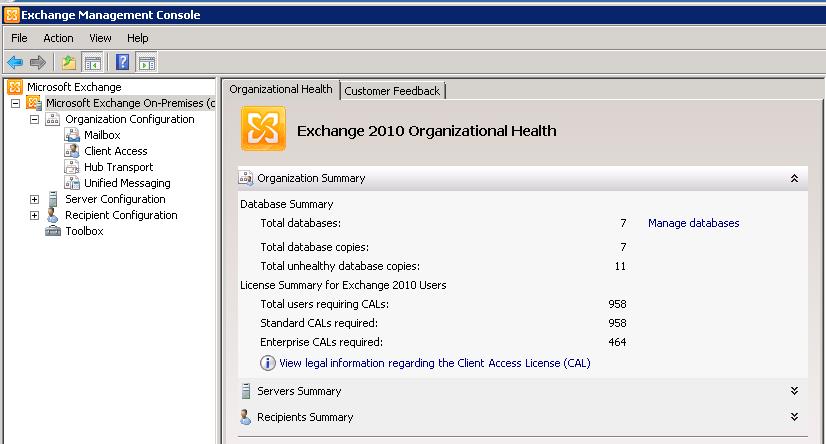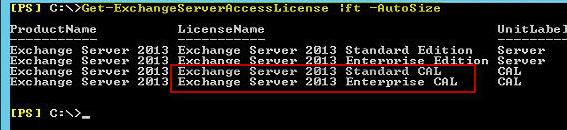- Подсчет клиентских лицензий (CAL) для Exchange Server
- Разбираемся в лицензиях клиентского доступа Microsoft (CAL): какие они бывают и сколько их нужно
- Что такое клиентская лицензия?
- Какие бывают клиентские лицензии и чем они отличаются?
- Лицензии CAL на пользователя (User CAL)
- Лицензии CAL на устройство (Device CAL)
- Что, если в компании несколько серверов?
- Для каких редакций Windows Server нужны клиентские лицензии?
- Нужны ли CAL-лицензии, если пользователи/устройства не подключаются к серверному ПО Microsoft напрямую?
- Отслеживание клиентских лицензий на доступ к службам удаленных рабочих столов (RDS CAL) Track your Remote Desktop Services client access licenses (RDS CALs)
- Помогите разобраться с CAL-лицензиями для Windows Server
- Как посчитать количество клиентских лицензий в Exchange 2016/2013/10
Подсчет клиентских лицензий (CAL) для Exchange Server
В предыдущей статье мы рассмотрели особенности лицензирования Exchange Server, и отметили, что для доступа к ящику на Exchange Server пользователю или устройству требуется клиентская лицензия доступа (Exchange Server CAL — Client Access License). Можно прибрести лицензию на устройство или на пользователя (это дороже). Кроме того, Exchange Server CAL бывают двух видов: Standard и Enterprise. Вторая приобретается дополнительно к первой, если пользователю нужен расширенный функционал Exchange, как правило, это архив, журналирование, интеграция с Unified Messaging и пр.
В том случае, если ящик используют какую-то фичу из пакета Enterprise, он требует дополнительно к лицензии Standard еще и Enterprise CAL. Т.к. наличие или отсутствие лицензии на функционал клиента не влияет, но для легального использования продукта администратору бывает необходимо подсчитать количество используемых клиентских лицензий обоих видов.
В Exchange 2010 оценить количество необходимых лицензий можно прямо из корня графической консоли Exchange Management Console. Информация о требующемся количестве лицензий перечислена в разделе Organization Summary. В нашем случае для лицензирования клиентов в организации понадобится 958 Standard CAL и 464 Enterprise CAL.
В Exchange 2013 (и Exchange 2016) этот функционал в графическом интерфейсе отсутствует. Вместо него были добавлены два командлета EMS:
- Get-ExchangeServerAccessLicense – позволяет получить имена используемых лицензий в организации Exchange
- Get-ExchangServerAccessLicenseUser – позволяет запросить данные об используемых пользователями CAL
Итак, с помощью Get-ExchangeServerAccessLicense получим точные имена лицензий:
Get-ExchangeServerAccessLicense | ft -AutoSize
Скопируем название лицензий в буфер и выведем список ящиков, которые требуют этот тип лицензии:
Get-ExchangeServerAccessLicenseUser –LicenseName «Exchange Server 2013 Standard CAL»
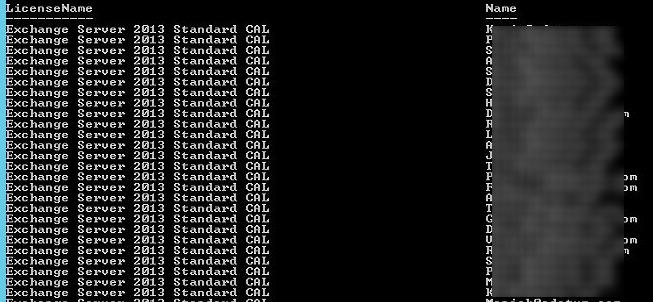
Get-ExchangeServerAccessLicenseUser –LicenseName «Exchange Server 2013 Standard CAL» | Measure-Object | Select Count

Итак, мы рассмотрели, как довольно быстро подсчитать общее необходимое количество клиентских лицензий для легальной работы пользователей с Exchange Server.
Разбираемся в лицензиях клиентского доступа Microsoft (CAL): какие они бывают и сколько их нужно
В организациях, как правило, используется один или несколько серверов, на которых установлены ОС Windows Server и некоторые сервисы (SQL-сервер для баз данных, Exchange-сервер для почты, календарей и т. д.), которыми пользуются сотрудники. Для того, чтобы использование ИТ-инфраструктуры было законным и, соответственно, не повлекло рисков, необходимо иметь лицензии как для серверов, так и для клиентов.
Что такое клиентская лицензия?
Клиентская лицензия (или CAL — Client Access License) даёт пользователям за их устройствами законное право на доступ к установленному на сервер программному обеспечению Microsoft для серверов — самой Windows, SQL-сервера, Exchange-сервера.
Сама по себе серверная лицензия не предоставляет пользователям и устройствам прав на подключение к серверу. Для этих целей каждый пользователь или устройство должны иметь клиентскую лицензию.
Изготовители серверов, распространяющие программное обеспечение вместе с серверами, могут поставлять лицензии клиентского доступа. При этом приобретаемые вместе с сервером лицензии клиентского доступа предоставляют такие же права, как и аналогичные лицензии, приобретаемые отдельно от оборудования.
Но многие не знают, что корпорация Microsoft больше не поставляет клиентские лицензии (CAL) в составе с операционными системами Windows Server, лицензированными по каналу OEM.
Какие бывают клиентские лицензии и чем они отличаются?
Клиентские лицензии бывают двух типов, и в зависимости от организации работы в компании — используют ли сотрудники несколько устройств или, напротив, за некоторыми устройствами работают поочередно разные люди — можно значительно оптимизировать расходы, выбрав подходящий тип.
Лицензии CAL на пользователя (User CAL)
Лицензируя доступ по числу пользователей, вы покупаете лицензию CAL для каждого сотрудника. При этом не имеет значения, сколько устройств используют сотрудники, для которых вы купили лицензии. Приобретать лицензии CAL по числу пользователей имеет смысл, если сотрудникам вашей компании необходим доступ к корпоративной сети с нескольких разных устройств или если вы не знаете, с каких именно устройств они будут осуществлять доступ. Они также выгодны в тех случаях, когда в организации больше устройств, чем пользователей.
Лицензии CAL на устройство (Device CAL)
Лицензируя доступ по числу устройств, вы покупаете лицензии для каждого устройства, которое обращается к серверу. При этом не важно, сколько пользователей работает с имеющим лицензию устройством. Лицензии CAL на устройство позволяют снизить затраты и упростить администрирование в компаниях, где несколько сотрудников могут использовать одно устройство, например при работе в несколько смен.
Что, если в компании несколько серверов?
В крупной организации может быть сразу несколько серверов. Полезно знать, что наличие CAL-лицензии у пользователя (или устройства) позволяет ему законно работать с любым из них.
Для каких редакций Windows Server нужны клиентские лицензии?
Клиентские лицензии Windows Server 2019 можно использовать и для более ранних версий Windows Server.
Нужны ли CAL-лицензии, если пользователи/устройства не подключаются к серверному ПО Microsoft напрямую?
В компании может использоваться определенный серверный продукт для кадрового управления, бухгалтерского учёта и т. д. с собственной системой лицензирования. Если этот продукт сам по себе обращается к серверному ПО Microsoft — например, SQL Server — то такая схема называется мультиплексированием, и для законного использования нужны CAL-лицензии (в данном примере SQL Server CAL) по числу реальных пользователей/устройств.
Отслеживание клиентских лицензий на доступ к службам удаленных рабочих столов (RDS CAL) Track your Remote Desktop Services client access licenses (RDS CALs)
Применяется к: Windows Server (Semi-Annual Channel), Windows Server 2019, Windows Server 2016 Applies to: Windows Server (Semi-Annual Channel), Windows Server 2019, Windows Server 2016
Вы можете использовать средство диспетчера лицензирования удаленных рабочих столов для создания отчетов в целях отслеживания клиентских лицензий служб удаленных рабочих столов на пользователя, выпущенных сервером лицензий удаленного рабочего стола. You can use the Remote Desktop Licensing Manager tool to create reports to track the RDS Per User CALs that have been issued by a Remote Desktop license server.
Если в своей среде вы используете доменные службы Azure AD, средство диспетчера лицензирования удаленных рабочих столов для получения лицензии на пользователя работать не будет . If you are using Azure AD Domain Services in your environment, the Remote Desktop Licensing Manager tool won’t work to obtain Per User CALs. Вместо этого необходимо отслеживать лицензирование вручную либо посредством событий входа в систему, опроса активных подключений удаленного рабочего стола через посредника подключений или другой подходящий механизм. Instead, you need to track licensing manually, either through logon events, polling active Remote Desktop connections through the Connection Broker, or another mechanism that works for you.
Выполните следующие шаги для создания отчета о клиентских лицензиях для каждого пользователя: Use the following steps to generate a per User CALs report:
В диспетчере лицензирования удаленных рабочих столов щелкните правой кнопкой мыши сервер лицензий, выберите Создать отчет, а затем нажмите Использование клиентских лицензий на пользователя. In Remote Desktop Licensing Manager right-click the license server, click Create Report, and then click Per User CAL Usage.
Задайте область отчета — выберите один из следующих вариантов. Set the scope for the report — select one of the following:
- Весь домен. Домен, к которому принадлежит сервер лицензий. Entire domain — the domain in which the license server is a member.
- Подразделение. Любое подразделение в домене, к которому принадлежит сервер лицензий. Organizational Unit — Any OU within the domain in which the license server is a member.
- Весь домен и все доверенные домены. Может содержать домены в других лесах. Entire domain and all trusted domains — Can include domains in other forests. При выборе этого параметра может увеличиться время, необходимое для создания отчета. Selecting this option can increase the time that it takes to create the report.
Сделанный выбор определяет, в каких учетных записях пользователей в доменных службах AD выполняется поиск информации о клиентских лицензиях служб удаленных рабочих столов на пользователя для создания отчета. The selection that you make determines which user accounts in AD DS are searched for RDS Per User CAL information to generate the report.
Щелкните Создать отчет. Click Create Report. Отчет будет создан и на экране появится сообщение об успешном создании отчета. The report is created and a message appears to confirm that the report was successfully created. Нажмите кнопку ОК, чтобы закрыть сообщение. Click OK to close the message.
Созданный отчет появится в разделе «Отчеты» под узлом сервера лицензий. The report that you created appears in the Reports section under the node for the license server. Отчет содержит следующую информацию: The report provides the following information:
- дата и время создания отчета; Date and time the report was created
- область отчета (например, «Домен», «Подразделение = Продажи» или «Все доверенные домены»); The scope of the report (e.g., Domain, OU=Sales, or All trusted domains)
- количество клиентских лицензий служб удаленных рабочих столов на пользователя, установленных на сервере лицензий; The number of RDS Per User CALs that are installed on the license server
- количество клиентских лицензий служб удаленных рабочих столов на пользователя, выданных сервером лицензий в зависимости от области отчета. The number of RDS Per User CALs that have been issued by the license server specific to the scope of the report
Также отчет можно сохранить в виде CSV-файла в папку на компьютере. You can also save the report as a CSV file to a folder location on the computer. Чтобы сохранить отчет, щелкните правой кнопкой мыши отчет, который хотите сохранить, щелкните «Сохранить как», а затем укажите имя файла и расположение для сохранения отчета. To save the report, right-click the report that you want to save, click Save As, and then specify the file name and location to save the report.
Созданные отчеты перечислены в узле «Отчеты» под узлом сервера лицензий в диспетчере лицензирования удаленных рабочих столов. Reports that you create are listed in the Reports node under the node for the license server in Remote Desktop Licensing Manager. Если отчет вам больше не нужен, его можно удалить. If you no longer need a report, you can delete it.
Помогите разобраться с CAL-лицензиями для Windows Server
Дано:
Windows Server 2008 R2;
почтовый сервер hMailServer, который умеет делать авторизацию по AD;
1с-битрикс, который тоже умеет AD/LDAP авторизацию.
Хотим сделать единую базу пользователей, чтобы логин на сайте и в почте совпадал. При этом сам виндовый домен нам не нужен, NTLM тоже.
Я создаю в AD записи InetOrgPerson. Почта и сайт подцепились — все ок.
Теперь вопрос: что с лицензированием? Нужно ли нам покупать какие-то доп. лицензии CAL? Имеются ли какие-то ограничения по количеству записей в AD или по сетевым соединениям?
P.S. предвидя сообщения типа «поставьте Linux» сообщаю, что уровень з/п не позволяет нам нанять квалифицированные кадры для обслуживания Linux.
- Вопрос задан более трёх лет назад
- 41746 просмотров
на пользователей или устройств, которые получают доступ к экземплярам серверного программного обеспечения только через Интернет без проверки подлинности или другой индивидуальной идентификации
т.е. это не ваш случай и вам нужны либо CAL, если пользователей обозримое количество, либо Windows Server External Connector
> уровень з/п не позволяет нам нанять квалифицированные кадры
Попробуйте аутсорс. Один раз всё настроить и мониторить удалённо можно довольно дёшево.
Полюбому это будет дешевле, чем пачку калов покупать у мс. В каком количестве и какие вам скажет любой партнёр-продажник мс.
Как посчитать количество клиентских лицензий в Exchange 2016/2013/10
В предыдущей статье мы рассмотрели особенности лицензирования Exchange Server , и отметили, что для доступа к ящику на Exchange Server пользователю или устройству требуется клиентская лицензия доступа ( Exchange Server CAL — Client Access License). Можно прибрести лицензию на устройство или на пользователя (это дороже). Кроме того, Exchange Server CAL бывают двух видов: Standard и Enterprise. Вторая приобретается дополнительно к первой, если пользователю нужен расширенный функционал Exchange, как правило, это архив, журналирование, интеграция с Unified Messaging и пр.
В том случае, если ящик используют какую-то фичу из пакета Enterprise, он требует дополнительно к лицензии Standard еще и Enterprise CAL. Т.к. наличие или отсутствие лицензии на функционал клиента не влияет, но для легального использования продукта администратору бывает необходимо подсчитать количество используемых клиентских лицензий обоих видов.
В Exchange 2010 оценить количество необходимых лицензий можно прямо из корня графической консоли Exchange Management Console . Информация о требующемся количестве лицензий перечислена в разделе Organization Summary. В нашем случае для лицензирования клиентов в организации понадобится 958 Standard CAL и 464 Enterprise CAL.
Примечание . На самом деле этот метод оценки количества лицензий не очень точный, для более точного расчета CAL для Exchange 2010 лучше воспользоваться этим скриптом с TechNet .
В Exchange 2013 (и Exchange 2016 ) этот функционал в графическом интерфейсе отсутствует. Вместо него были добавлены два командлета EMS:
- Get-ExchangeServerAccessLicense – позволяет получить имена используемых лицензий в организации Exchange
- Get-ExchangServerAccessLicenseUser – позволяет запросить данные об используемых пользователями CAL
Итак, с помощью Get-ExchangeServerAccessLicense получим точные имена лицензий:
Get-ExchangeServerAccessLicense | ft -AutoSize
Совет . В Exchange 2016 имена лицензий аналогичные: Exchange Server 2016 Standard CAL и Exchange Server 2016 Enterprise CAL
Скопируем название лицензий в буфер и выведем список ящиков, которые требуют этот тип лицензии:
Get-ExchangeServerAccessLicenseUser –LicenseName «Exchange Server 2013 Standard CAL»
Посчитаем количество ящиков в полученном списке:
Get-ExchangeServerAccessLicenseUser –LicenseName «Exchange Server 2013 Standard CAL» | Measure-Object | Select Count
Аналогичный расчет нужно произвести для Enterprise CAL.
Совет . Командлет Get-ExchangeServerAccessLicenseUser немного некорректно строит список ящиков, требующих Enterprise CAL. Для корректного расчета воспользуйтесь скриптом от британского MVP ( http://www.wave16.com/2013/11/calculating-cal-requirements-for.html ).
Итак, мы рассмотрели, как довольно быстро подсчитать общее необходимое количество клиентских лицензий для легальной работы пользователей с Exchange Server.